Para añadir un nombre de dominio personalizado a Site Mailer, debes añadir registros DNS a tu proveedor de nombres de dominio.
Warning
GoDaddy es un proveedor de nombres de dominio externo. No podemos garantizar que no hayan cambiado su proceso ni ofrecemos soporte para su sistema.
Para añadir un dominio personalizado:
- Ve al administrador de WP.
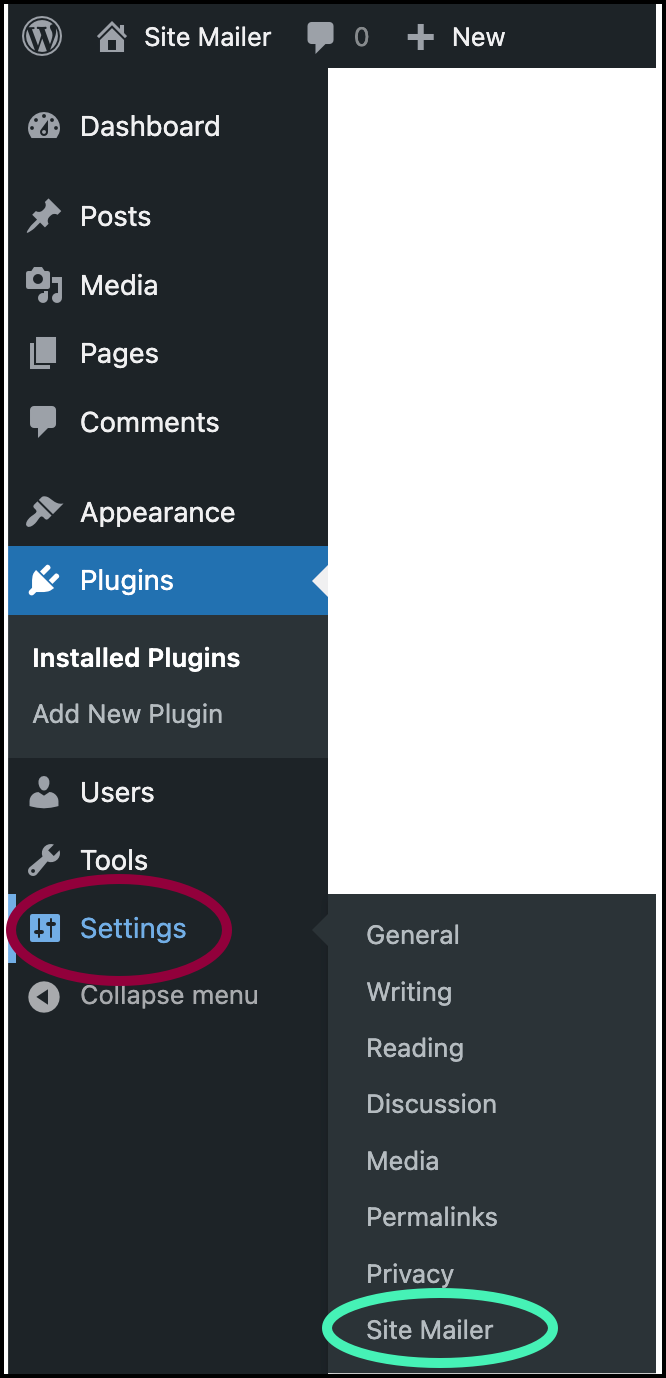
- Ve a ajustes>site mailer.
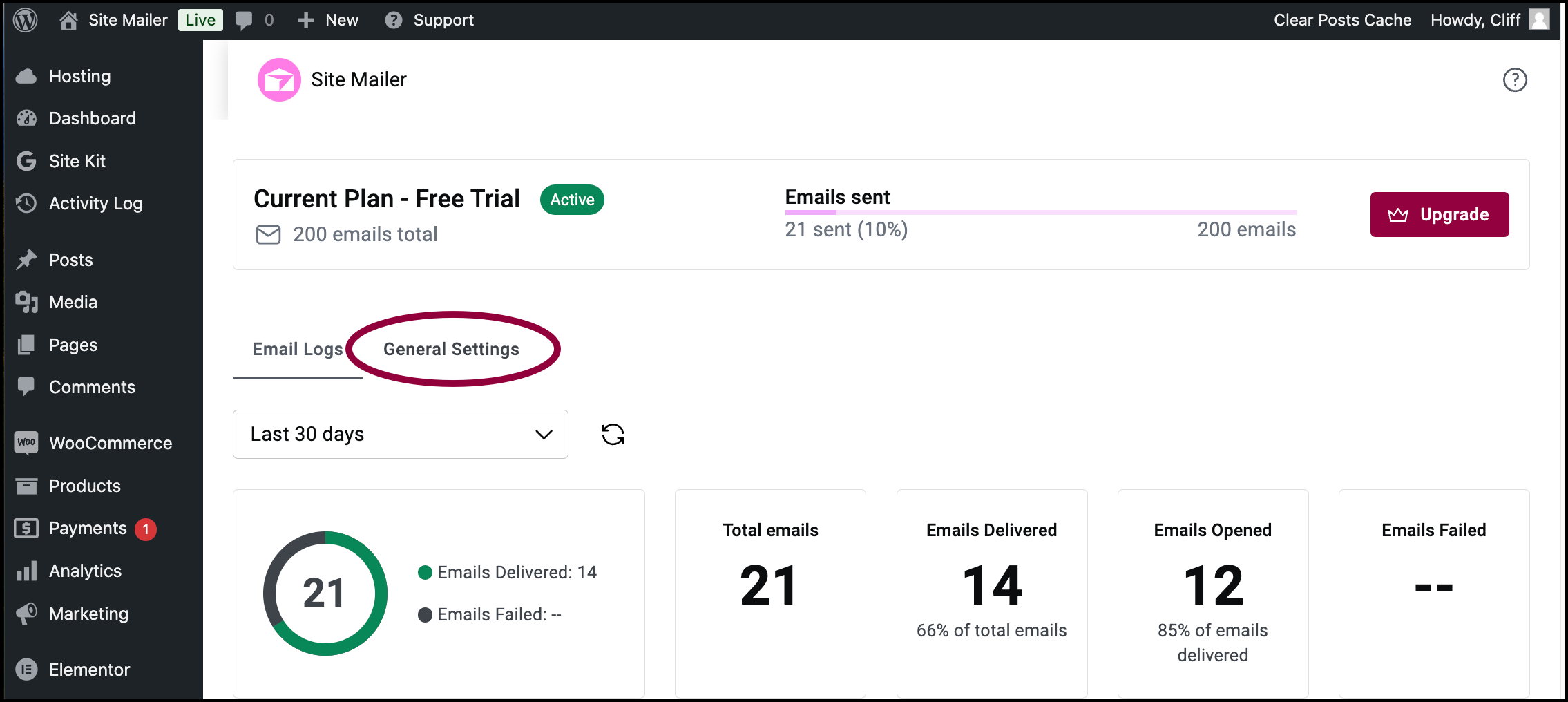
- Haz clic en Ajustes generales.
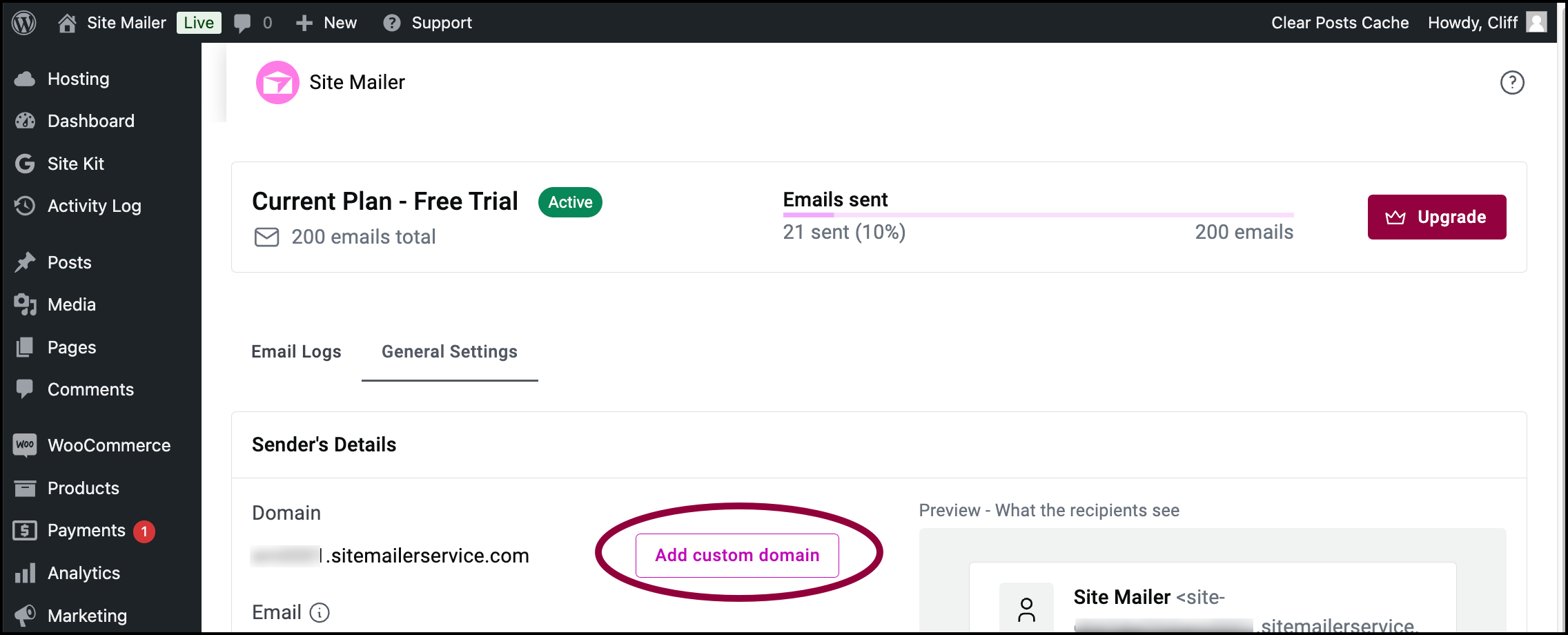
- En la sección Dominio, haz clic en Añadir dominio personalizado.NotePara añadir un dominio personalizado, tendrás que acceder a tus registros DNS. Estos registros se almacenan con tu proveedor de nombres de dominio, la empresa a la que compraste el nombre de dominio. Antes de comenzar este proceso, asegúrate de tener lista tu información de inicio de sesión para poder acceder a su sistema.
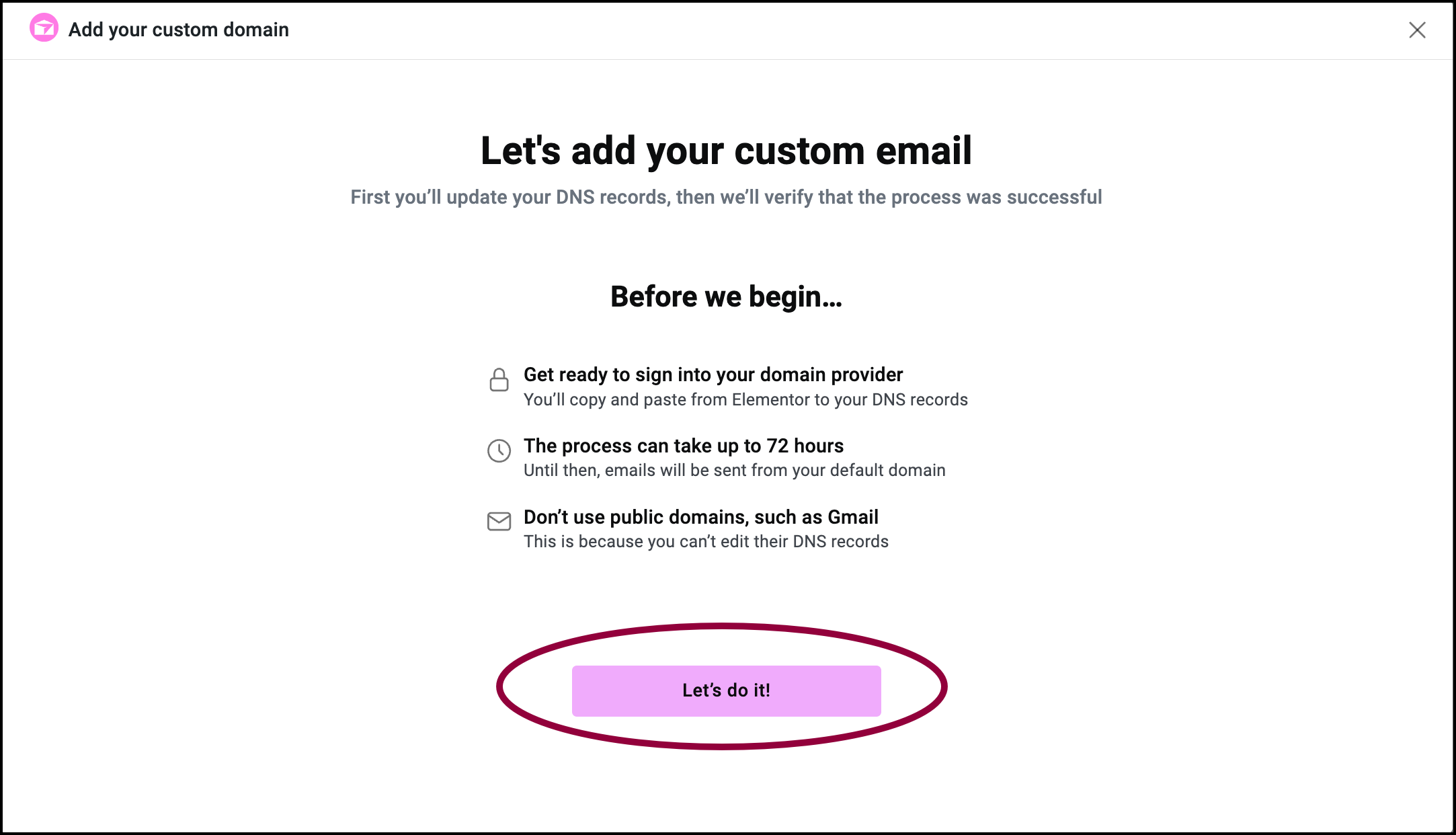
- Lee las notas en la ventana emergente y haz clic en ¡Vamos a ello!
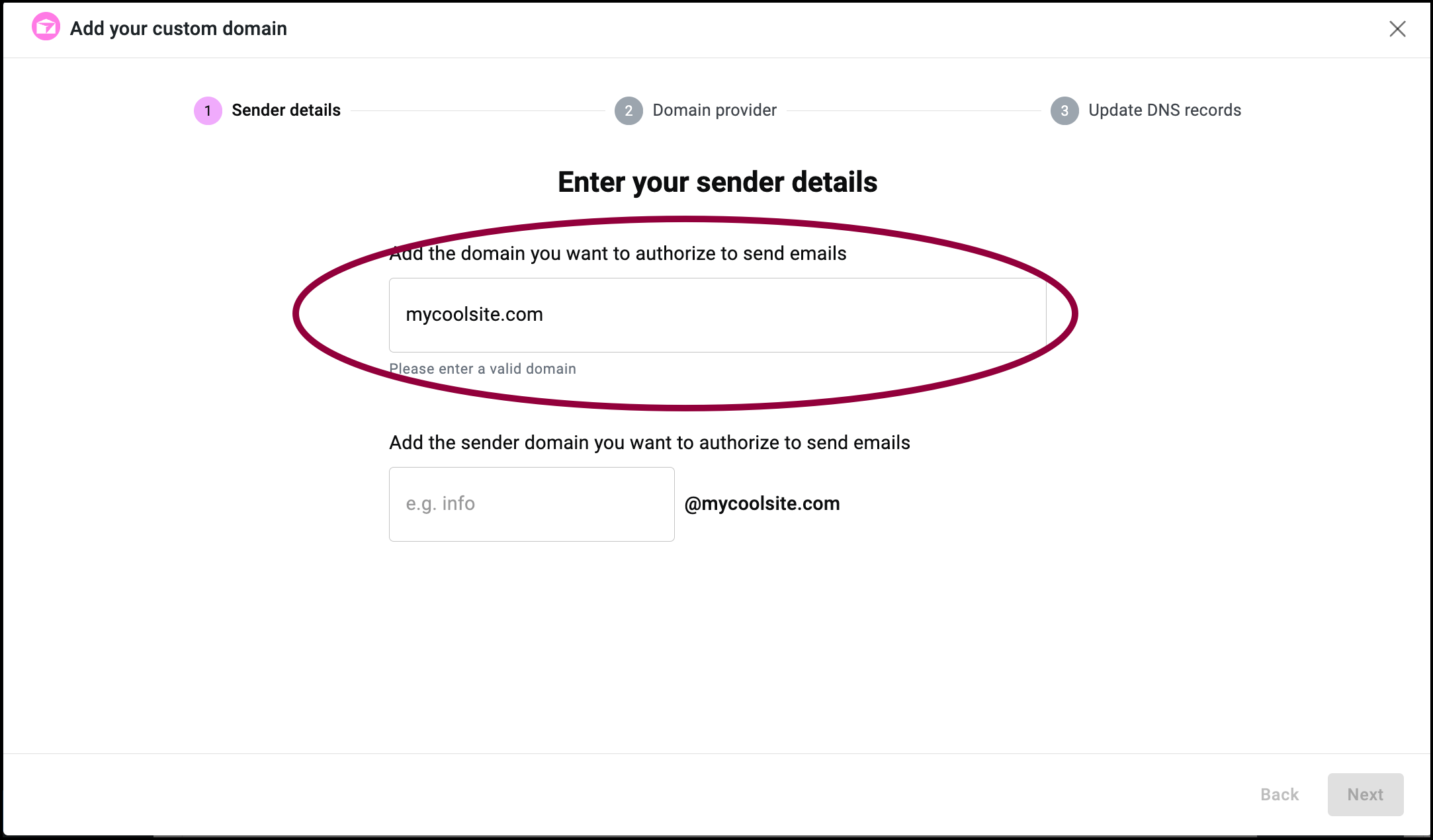
- Introduce tu nombre de dominio (por ejemplo, micoolsite.com) en el cuadro de texto del nombre de dominio.
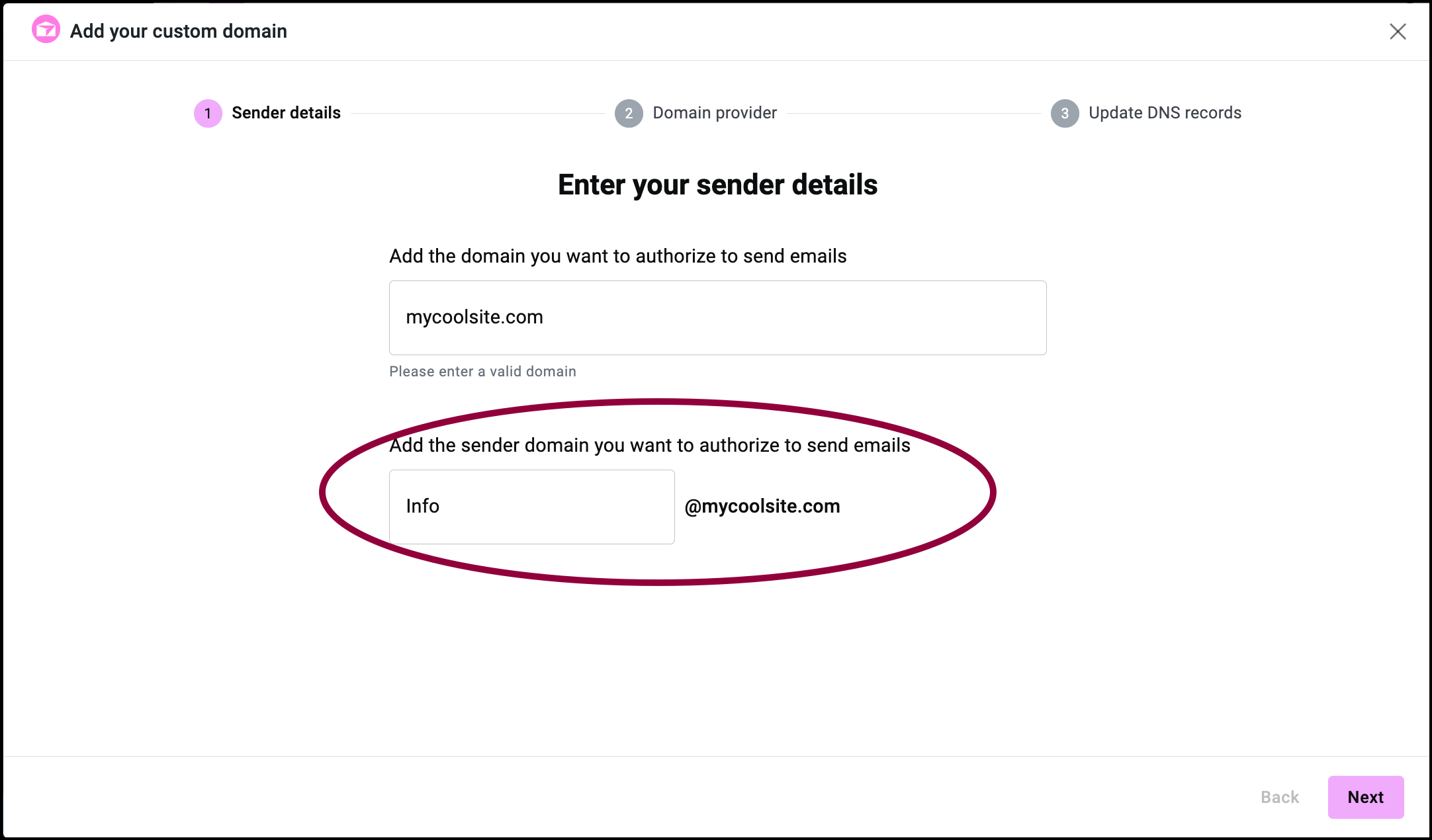
- (Opcional) introduce un nombre de remitente para los correos electrónicos enviados por Site Mailer utilizando el dominio personalizado (por ejemplo, Info@misitio.com).

- Haz clic en Siguiente.
- Si aún no lo has hecho, inicia sesión en tu cuenta de GoDaddy en una pestaña del navegador aparte.
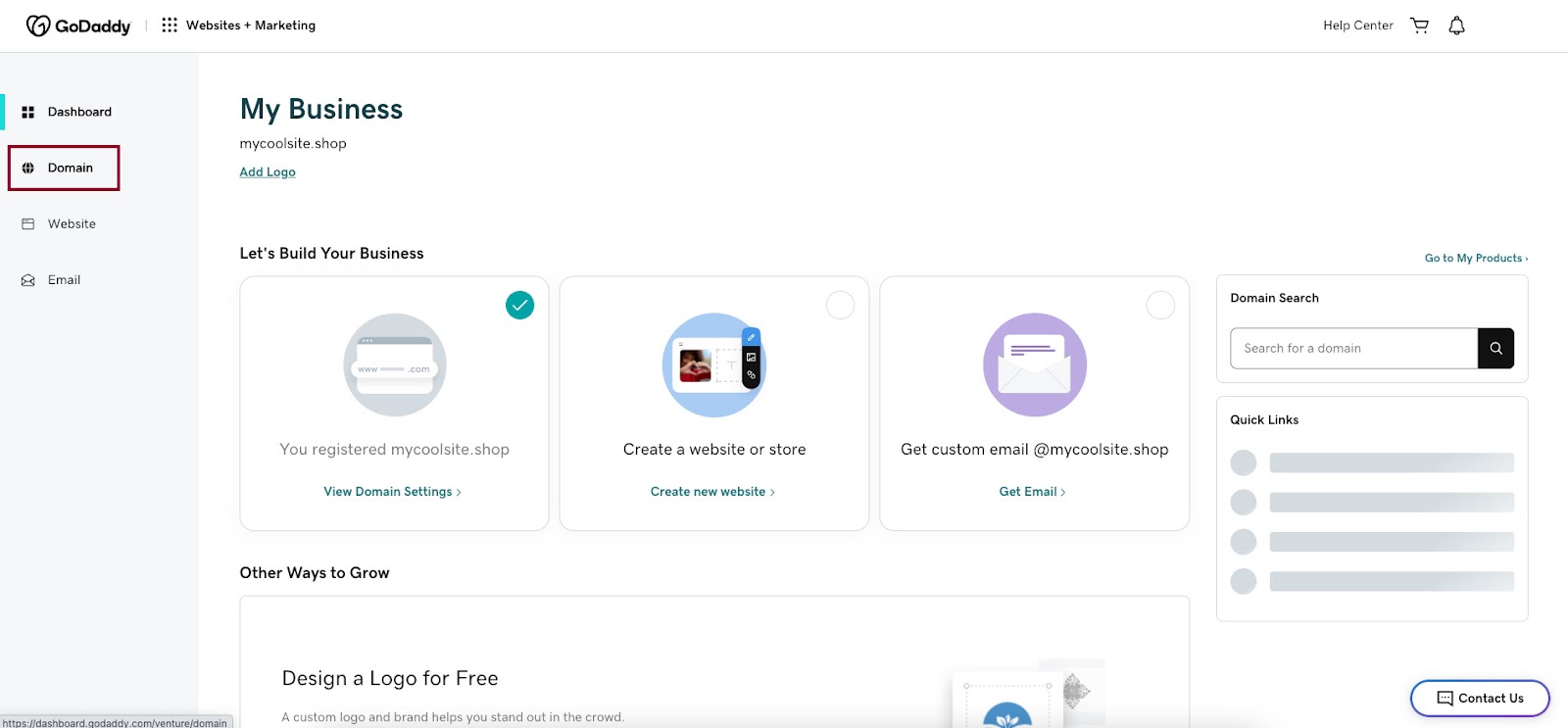
- En el panel izquierdo, haz clic en Dominio.
- Ve al dominio que quieres conectar a Site Mailer.
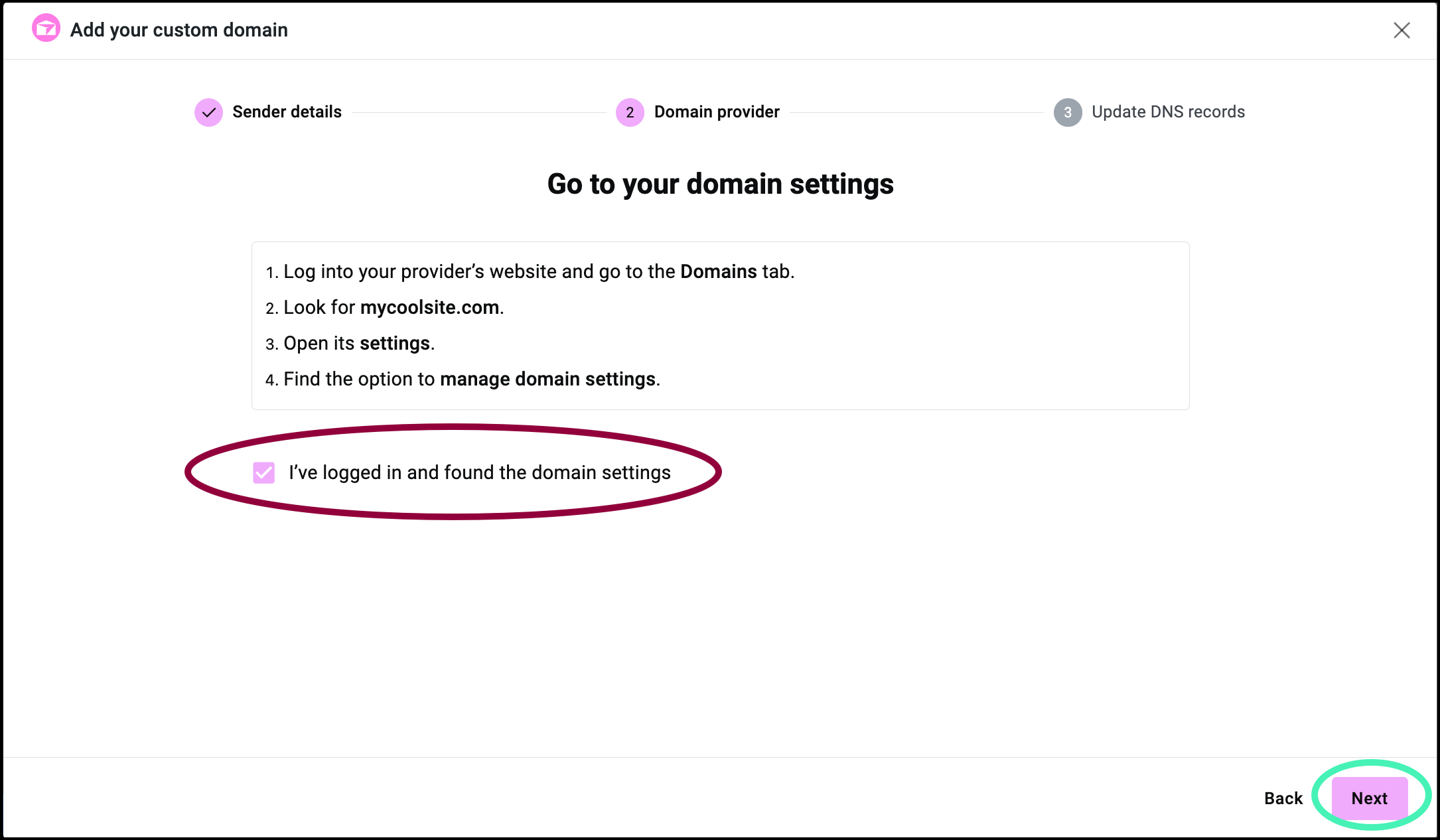
- Vuelve a la pestaña de Site Mailer y marca He iniciado sesión y he encontrado la configuración del dominio y haz clic en Siguiente.
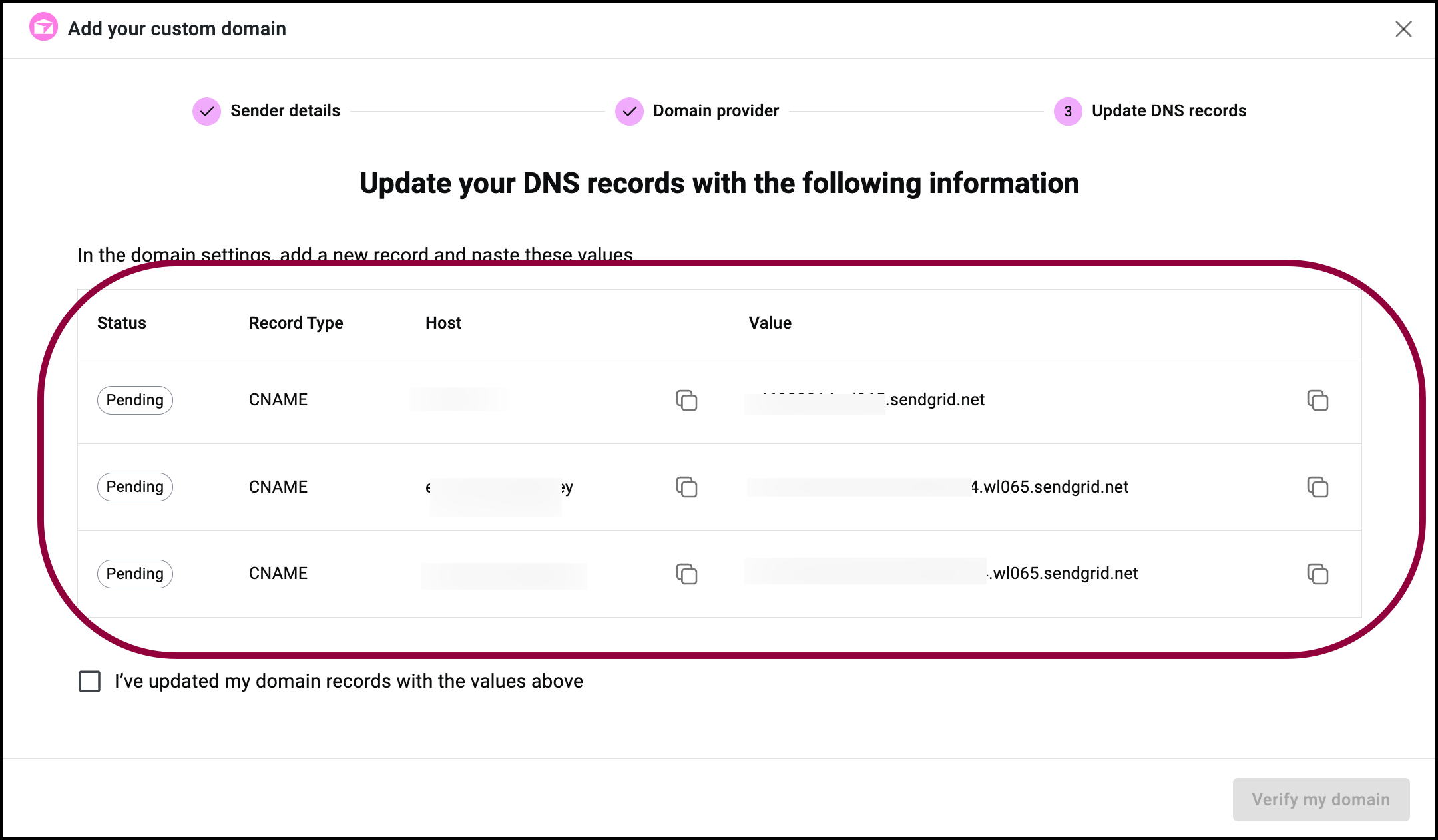
Aparecerá una lista de direcciones. - Vuelve a la pestaña de GoDaddy.
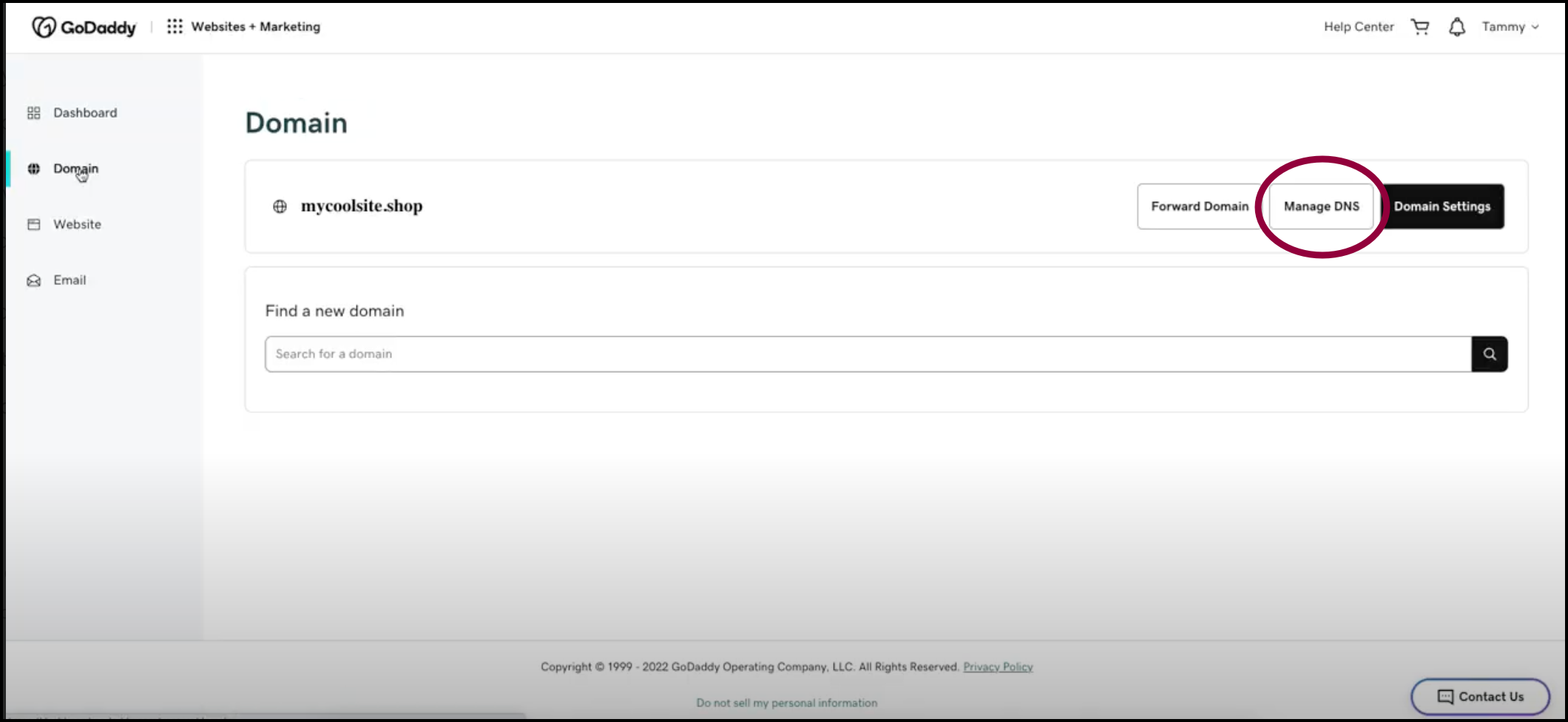
- Haz clic en Administrar DNS.

- En la sección de registros DNS, haz clic en Añadir.
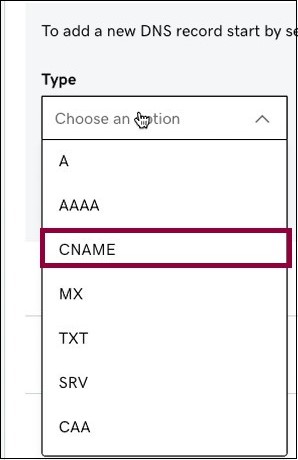
- Ve al menú desplegable Tipo y selecciona CNAME.
- Vuelve a la pestaña que contiene Site Mailer.
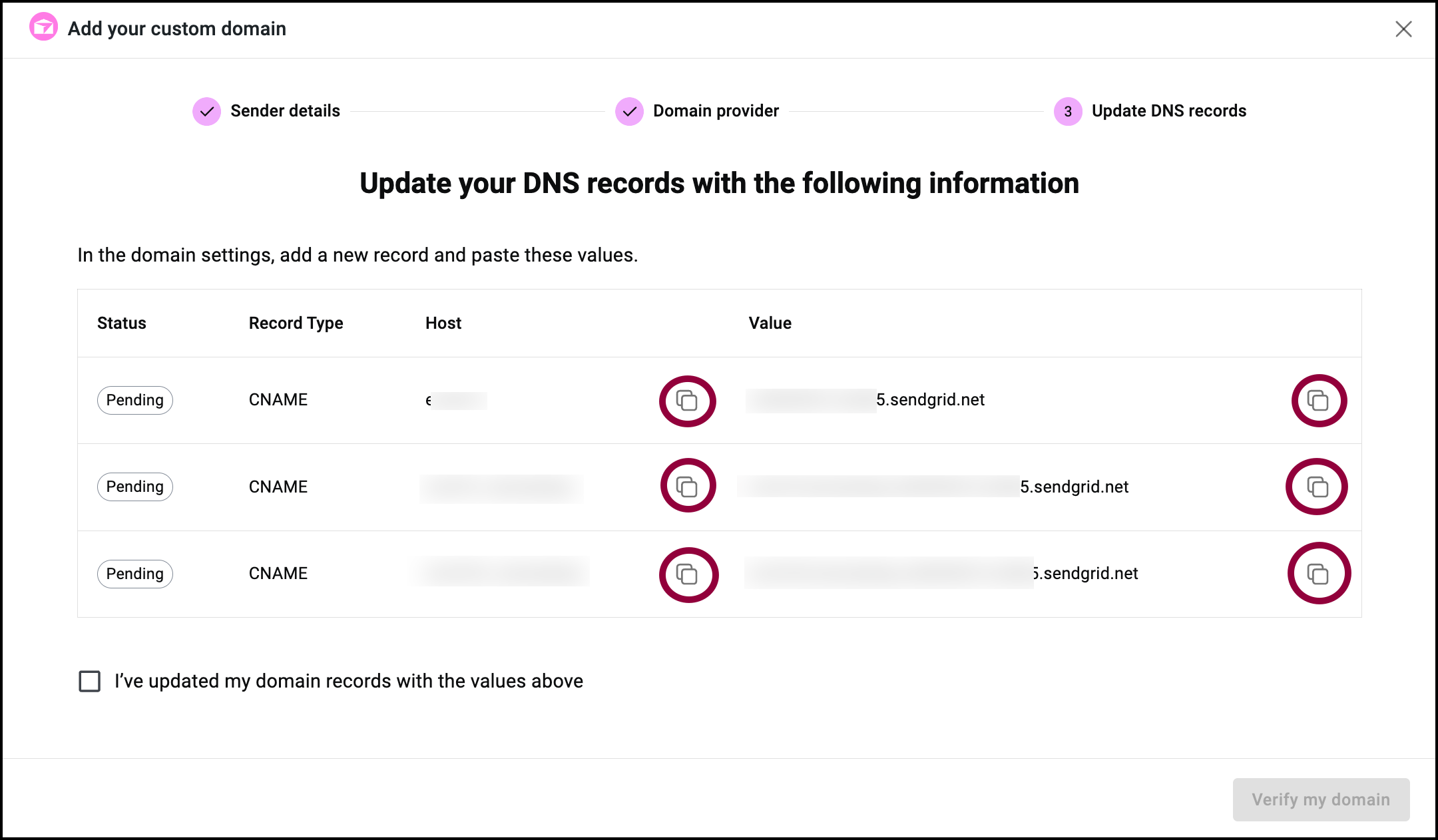
- Usa el icono de copiar
 para copiar la información del Host.
para copiar la información del Host.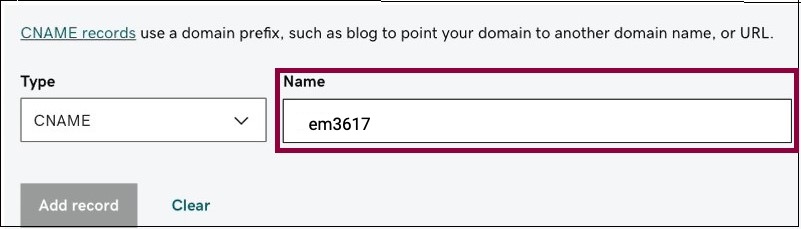
- Vuelve a la pestaña de GoDaddy y pega la información del Host en el campo Nombre.
- Vuelve a la pestaña de Site Mailer y usa el icono de copiar
 para copiar el Valor.
para copiar el Valor.
- Vuelve a la pestaña de GoDaddy y pega el Valor en el campo Valor.
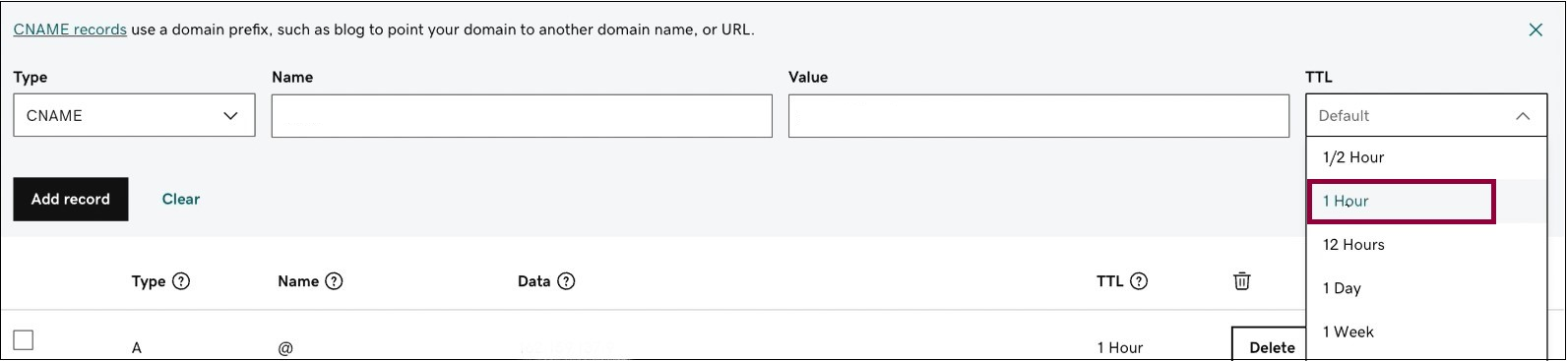
- Busca el menú desplegable TTL y selecciona la opción 1 hora.
- Repite esto hasta que hayas copiado toda la información del Host y del Valor a GoDaddy.
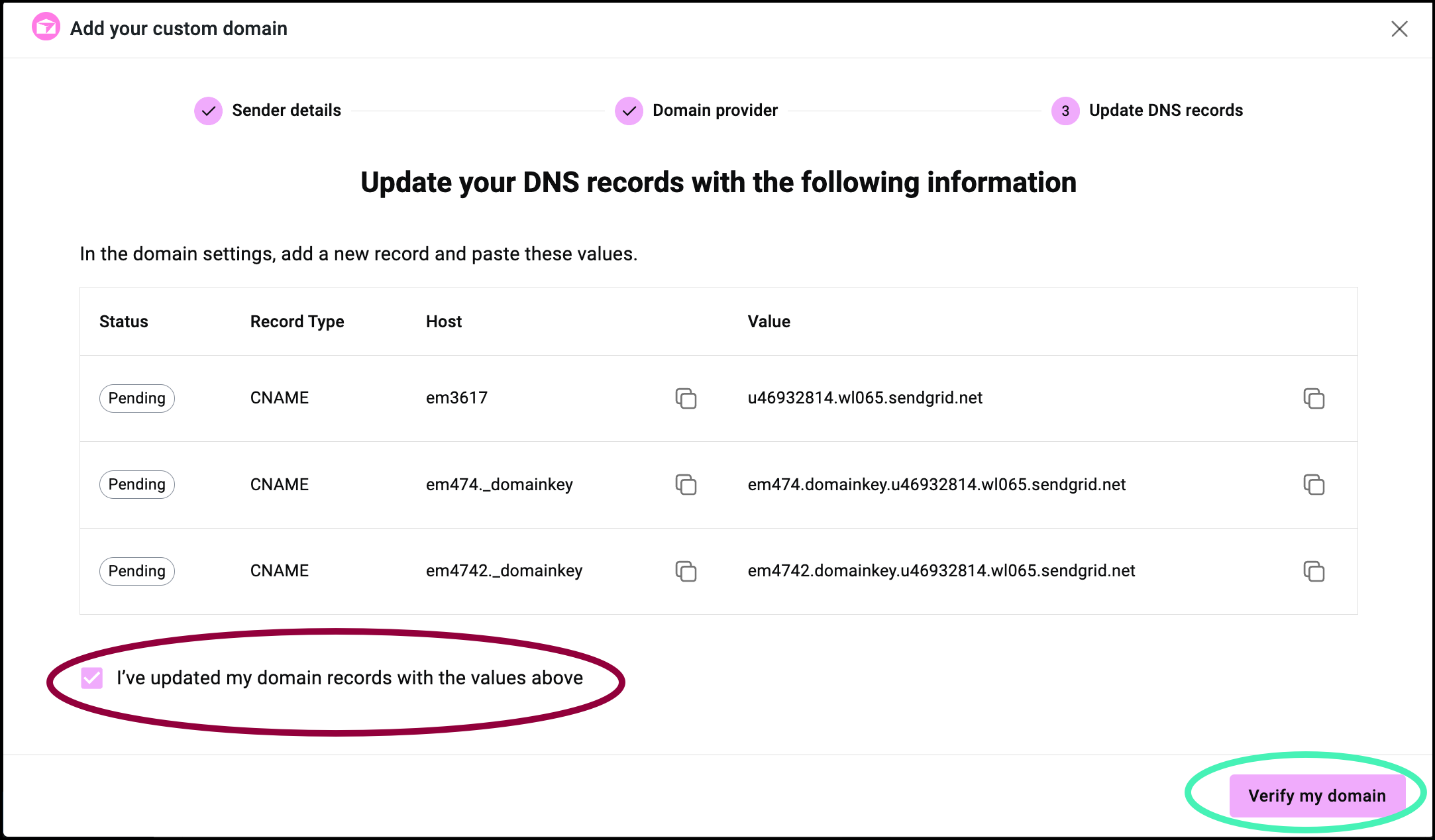
- Cuando termines, marca He verificado mis registros de dominio con los valores anteriores y haz clic en Verificar mi dominio.NoteEl proceso puede tardar hasta 72 horas.
Después de la verificación, tus correos electrónicos de Site Mailer usarán tu dominio personalizado como dirección.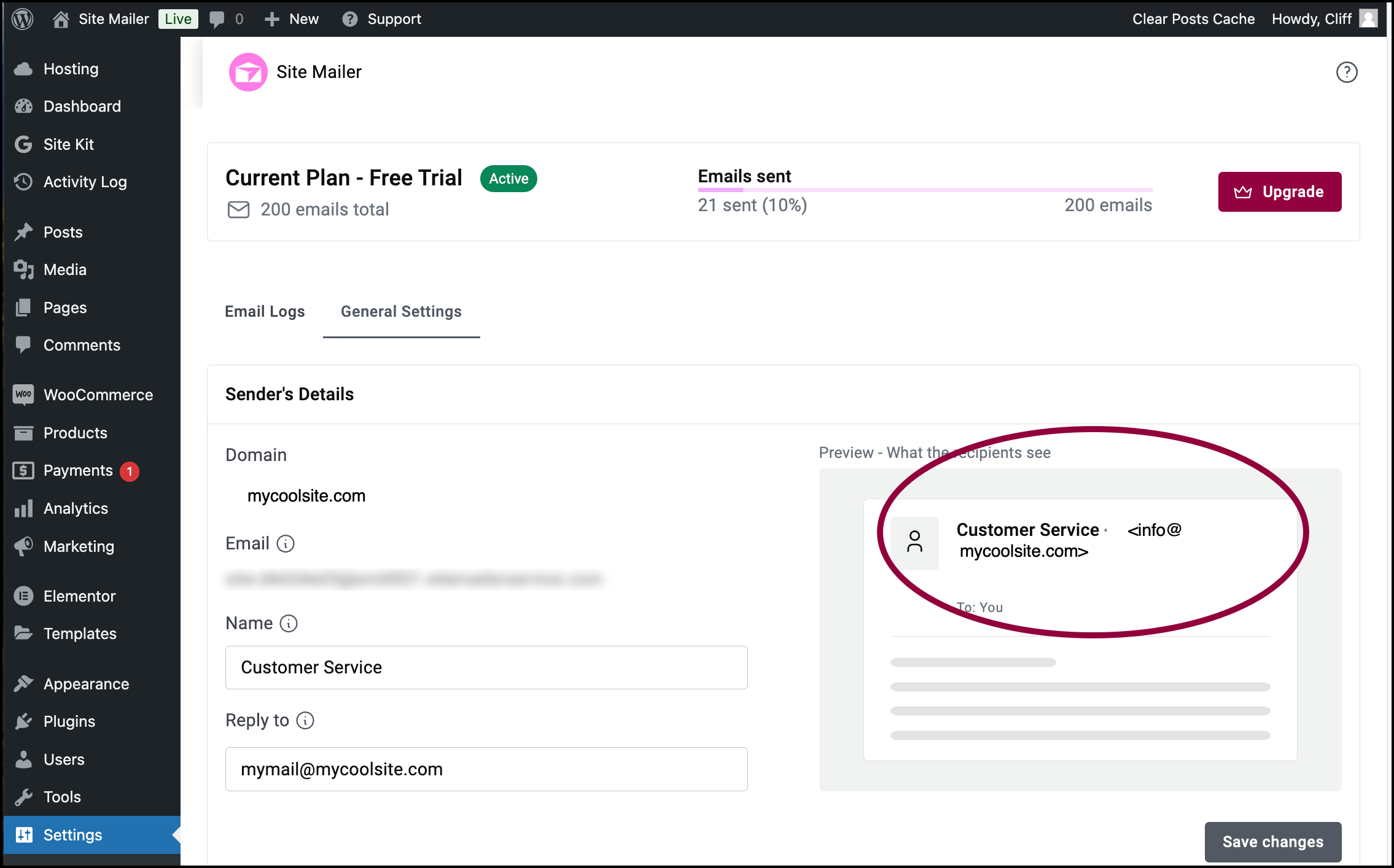
Puedes confirmarlo comprobando la sección de dominio de Detalles del remitente en Ajustes generales.
Error de verificación
Si la verificación falla, recibirás un mensaje de error.

Puedes elegir:
- Inténtalo de nuevo con la misma información haciendo clic en Verificar.
- Empieza de nuevo haciendo clic en Cancelar proceso.

